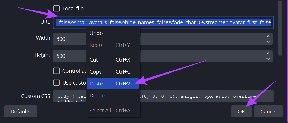Slik kobler du mobilen til PC-ens Internett på Windows 11
Miscellanea / / May 30, 2022
Hvis du bruker en smarttelefon, er en funksjon som du kanskje har lagt merke til i enhetsinnstillingene Datadeling eller mobilt hotspot. Med denne funksjonen kan du enkelt dele internettforbindelsen på smarttelefonen din med alle enheter, inkludert en PC. Visste du at en lignende funksjon også finnes på PC-en din som lar deg dele PC-ens internett med mobilen din?

Med Windows 10 og den nyeste Windows 11-konstruksjonen kan du enkelt dele PC-ens internettforbindelse med mobilen. Med dette blir PC-en din en provisorisk ruter. Slik kan du koble mobilen til PC-ens internett.
Slik kobler du mobilen til PC-en din ved hjelp av Wi-Fi
Selv om mobildata kan være bra, vil raskere datatilkobling sikkert hjelpe deg med å laste ned filer raskt eller få en fordel mens du spiller flerspillerspill online. Når du er på venners sted eller en venn kommer over, i stedet for å dele Wi-Fi-passordet ditt, kan du gjøre datamaskinen om til en mobil hotspot.
Windows 11 kommer med et alternativ for å slå på mobilt hotspot på PC-en din. Slik fungerer det:
Trinn 1: På PC-en klikker du på Start-menyen nederst på skjermen.

Steg 2: Klikk på tannhjulikonet for å starte Windows-innstillinger.

Trinn 3: Klikk på Nettverk og Internett fra alternativene som vises.

Trinn 4: Klikk på Mobile Hotspot.

Trinn 5: Klikk på rullegardinmenyen ved siden av 'Del min Internett-tilkobling fra' og velg deretter hvilken tilkobling du foretrekker å dele. Her velger vi Wi-Fi.

Merk: Datamaskiner (bærbare datamaskiner) uten ombord LTE-tilkobling vil ha Wi-Fi som eneste alternativ.
Trinn 6: Klikk på Rediger under Egenskaper for å opprette et navn og passord for din hotspot.

Trinn 7: Under Nettverksbånd kan du velge hastigheten på tilkoblingen. Alternativene er 5 GHz, 2,4 GHz eller alle tilgjengelige. Vi foreslår at du velger Any Available for å sikre at internett ditt ikke slutter å fungere på grunn av bandet.

Trinn 8: Gå til toppen av skjermen og klikk på mobilnettstedet for å slå det på.

Merk: Alternativet 'Del internettforbindelsen min fra' vil være nedtonet, noe som indikerer at aktiveringspunktet er aktivt.
Trinn 9: Slå på Wi-Fi på mobilenheten din.

Merk: Når du aktiverer mobilt hotspot på en frakoblet PC, slår Windows 11 på PCens strømsparingsmodus og sparer dermed batteriet.
Trinn 10: Bla gjennom listen over tilgjengelige tilkoblinger for å finne navnet på din hotspot.

Trinn 11: Trykk på hotspot-navnet.
Trinn 12: Oppgi passordet og bekreft tilkoblingen.

Etter dette kan du koble Android eller iPhone til PC-ens internett ved å bruke Wi-Fi-alternativet. La oss se på et alternativ nedenfor.
Slik kobler du mobilen til PC-en din ved hjelp av Bluetooth
For PC-er med LTE-tilkobling, kan du koble mobilen til PC-hotspot via Bluetooth. Prosessen er ganske lik det vi beskrev ovenfor, med den eneste forskjellen er tilkoblingstypen. Sjekk trinnene nedenfor:
Trinn 1: På PC-en klikker du på Start-menyen nederst på skjermen.

Steg 2: Klikk på tannhjulikonet for å starte Windows-innstillinger.

Trinn 3: Klikk på Bluetooth og enheter.

Trinn 4: I det nye vinduet klikker du på bryteren ved siden av Bluetooth for å slå den på.

Trinn 5: Slå på Bluetooth-innstillingen på mobilenheten.

Trinn 6: Klikk på Legg til enhet på PC-en.

Trinn 7: Klikk på Bluetooth i dialogboksen for å legge til en enhet.

Trinn 8: Fra enhetene som er oppført, klikk på mobilenhetens navn for å pare den med PC-en.

Trinn 9: Klikk på Ferdig etter sammenkobling for å lukke dialogboksen.

Trinn 10: Klikk på Nettverk og Internett til venstre i Innstillinger-vinduet.

Trinn 11: Klikk på Mobile Hotspot.

Trinn 12: Klikk på rullegardinmenyen ved siden av 'Del min Internett-tilkobling fra' og velg deretter hvilken tilkobling du foretrekker å dele. Her velger vi Wi-Fi.

Trinn 13: Klikk på rullegardinmenyen ved siden av Del over-alternativet, velg Bluetooth.
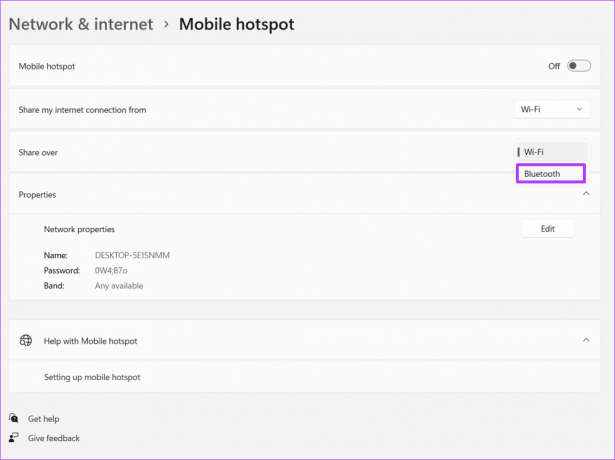
Trinn 14: Gå til toppen av skjermen og bytt til mobil hotspot.

Trinn 15: På mobilen, under Bluetooth-innstillingen, bla gjennom de tilgjengelige tilkoblingene og trykk på navnet på PC-ens hotspot.

Merk: I motsetning til Wi-Fi, trenger du ikke et passord for å koble til PC-ens internett ved hjelp av Bluetooth. Du trenger bare å sørge for at mobilen og PC-en din er sammenkoblet via Bluetooth
Retting av mobilt hotspot som ikke fungerer på Windows 11
Nå vet du hvordan du kobler den mobile enheten til PC-ens internett på Windows 11 ved å bruke både Wi-Fi- og Bluetooth-innstillingene. Imidlertid, hvor hotspot på din Windows 11 PC fungerer ikke, kan du prøve å feilsøke nettverksadapteren eller deaktivere antivirusprogrammet.
Sist oppdatert 30. mai 2022
Artikkelen ovenfor kan inneholde tilknyttede lenker som hjelper til med å støtte Guiding Tech. Det påvirker imidlertid ikke vår redaksjonelle integritet. Innholdet forblir objektivt og autentisk.